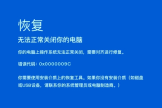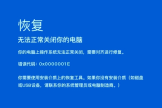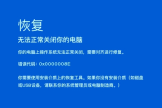电脑蓝屏UNEXPECTED_STORE_EXCEPTION怎么解决
蓝屏代码0x00000154代表"UNEXPECTED_STORE_EXCEPTION",意思是系统遇到了一个突发的存储异常。这通常指示硬件或驱动程序问题,可能与存储设备(如固态硬盘或硬盘驱动器)有关。该错误可能会导致系统崩溃并显示蓝屏,并且可能需要诊断和修复硬件或驱动程序相关的问题。

要解决这个问题,可以尝试以下方法:
方法一:检查电源供应和电缆连接
检查电源供应是否正常工作,并确保所有电缆连接牢固。
方法二:确保操作系统为最新版本
Microsoft经常发布更新来修复已知的错误和漏洞,通过检查Windows更新并安装所有可用的更新,可以解决一些蓝屏错误。
方法三:检查硬盘错误
运行Windows自带的磁盘检测和修复工具(chkdsk)来扫描并修复可能存在的硬盘错误,在开始菜单中搜索cmd,以管理员身份打开命令提示符,输入"chkdsk C: /f"(假设C驱动器是你的系统驱动器),按回车键执行。
方法四:使用一键修复工具助手(强烈推荐)
1、首先你的电脑必须下载与完成安装完成快快蓝屏修复助手。如果你还没有安装点击下方链接下载。
下载地址:>>>快快蓝屏修复助手<<<
提示:安装路径不要选择C盘,避免产生问题造成损失。
2、找到你电脑中的快快蓝屏修复助手,点击进入。看到首页后,点击首页一键扫描按钮开始扫描。等待几分钟,就能获取你急切想要的结果。
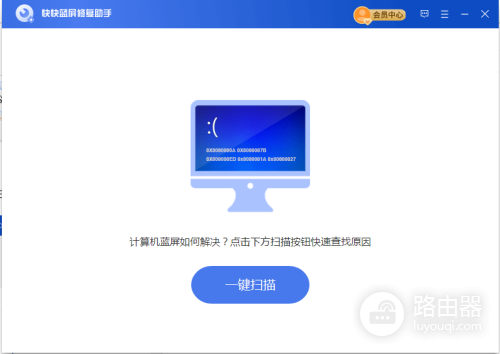
3、扫描完成后会显示电脑的所有蓝屏记录以及蓝屏的详细信息。

4、解决方案页面显示了导致该次蓝屏的具体原因和解决方案,点击右上角的一键修复进行修复。

5、切记,当修复完成之后我们还是需要重新启动计算机的。毕竟一切修复的结果,需要重新后,才能被系统认可。
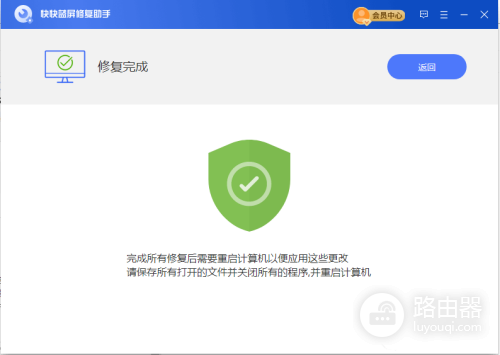
当你完成重启后,你电脑的蓝屏问题已经基本解决了。相信小编,不要急需卸载快快蓝屏修复助手。毕竟它强大的功能是你未来的一个保障,可以随时随地为你服务,让你再次遇到蓝屏问题不在抓狂。
其他相关信息:
UNEXPECTED_STORE_EXCEPTION bug 检查 的值为 0x00000154。 此 bug 检查指示内核内存存储组件捕获了意外异常。
UNEXPECTED_STORE_EXCEPTION参数
| 参数 | 说明 |
|---|---|
| 1 | 指向存储上下文或数据管理器的指针 |
| 2 | 异常信息 |
| 3 | 保留 |
| 4 | 预留 |
解决方法
若要确定问题的原因,请使用调试器收集其他信息。 检查多个转储文件,查看此停止代码是否具有类似的特征,例如在停止代码出现时运行的相同代码。 有关详细信息,请参阅 使用 Windows 调试器进行故障转储分析 (WinDbg) 、 使用 !analyze 扩展 和 !analyze。
有关相关源代码的信息可用后,在执行此代码之前,请在相关代码中设置断点。 单步执行代码,查看用于控制代码流的关键变量的值。 仔细检查代码的此区域,以查找错误假设或其他错误。
故障排除提示
如果无法使用导致该问题的基础代码,这些故障排除提示可能会有所帮助。
检查系统登录事件查看器是否有其他错误消息,以帮助查明导致错误的设备或驱动程序。 若要打开事件查看器,请选择键盘快捷方式 Win+R,输入 eventvwr.msc 并按 Enter 键。 在与蓝屏相同的时间范围内查找系统日志中发生的严重错误。
选择“开始”,在“搜索”框中输入“Windows 内存诊断”,然后按 Enter。 选择是重新启动计算机并立即运行该工具,还是计划该工具在下次重启时运行。 Windows 内存诊断在计算机重启后自动运行,并自动执行标准内存测试。 若要运行扩展测试,请按 F1 并使用向上键和向下键将 Test Mix 设置为 Extended。 按 F10 应用所需的设置并恢复测试。
在设备管理器中查看是否用惊叹号 (!) 标记了任何设备。 查看驱动程序属性中显示的事件日志,了解是否有任何故障驱动程序。 请尝试更新相关驱动程序。
使用系统文件检查器工具来修复丢失或损坏的系统文件。 系统文件检查器是 Windows 中的一个实用工具,允许用户扫描 Windows 系统文件中的损坏并还原损坏的文件。 SFC /scannow使用 命令运行系统文件检查器工具。 有关详细信息,请参阅 使用系统文件检查器工具修复丢失或损坏的系统文件。
另请参阅
Bug 检查代码参考